Bagaimana Cara Memperbaiki 4 Kesalahan Fatal Darah?
"Kesalahan Fatal. Game UE4-Gobi Telah Hancur Dan Akan Ditutup." Kami akan mencoba menyelesaikan kesalahan dalam artikel ini.

Kembali 4 pemain Darah mengalami kesalahan "Game UE4-Gobi Telah Hancur Dan Akan Menutup Kesalahan Fatal: [File: Tidak Dikenal]" setelah menjalankan game, membatasi akses mereka ke game. Jika Anda menghadapi masalah seperti itu, Anda dapat menemukan solusinya dengan mengikuti saran di bawah ini.
Apa itu Kembali 4 Kesalahan Fatal Darah?
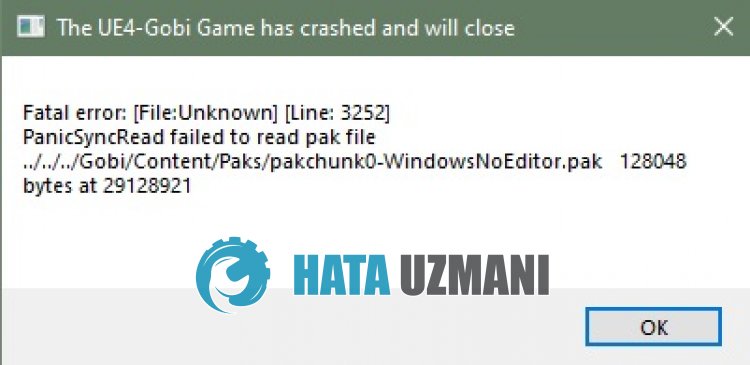 /p>
/p>
Masalah Back 4 Blood "Fatal Error" biasanya disebabkanoleh kartu grafis yang sudah usang.
Tentu saja, Anda mungkin mengalami kesalahan seperti itu bukan hanya karena masalah ini, tetapi juga karena banyak masalah.
Untuk ini, Anda dapat mencapai solusi kesalahan dengan memberi tahu Anda beberapa saran.
Cara Memperbaiki Kembali 4 Kesalahan Fatal Darah
Untuk memperbaiki kesalahan ini, Anda dapat menemukan solusi untuk masalah tersebut dengan mengikuti saran di bawah.
1-) Mulai Ulang Game
Memulaiulang game dapat membantu mencegah potensi bug.
Untuk ini, coba tutup game sepenuhnya dan buka lagi dengan bantuan pengelola tugas.
2-) Perbarui Driver Kartu Grafis
Dalam masalah kontinuitas seperti itu, kami mungkin mengalami kesalahan pembaruan pada kartu grafis. Untuk ini kita perlu memperbarui kartu grafis. Jika sudah siap, mari kita mulai.
Untuk Pengguna dengan Kartu Grafis Nvidia;
- Pertama-tama, kita perlu mendownload dan menginstal Geforce Experience program yang dirilisoleh Nvidia.
- Setelah proses pengunduhan dan pemasangan, kami membuka program kami dan membuka menu "Drivers" di atas.
- Unduh pembaruan kami dengan mengeklik tombol "Unduh" yang muncul di atas.
- Setelah unduhan kita selesai, mari lakukan proses pemasangan dengan mengklik tombol pemasangan cepat.
- Restart komputer Anda setelah proses ini selesai.
Untuk Pengguna dengan Kartu Grafis AMD;
- AMD Perangkat Lunak AMD Radeon Kami perlu mendownload dan menginstal program.
- Setelah menyelesaikan proses pengunduhan dan pemasangan, kami membuka program kami dan mengeklik tombol Periksa Pembaruan di bawah menu driver dan perangkat lunak di sebelah kanan, dan memeriksa apakah kartu video kami sudah diperbarui.
- Anda dapat memulaiulang komputer dengan melakukan pembaruan.
Untuk Pengguna dengan Kartu Grafis Intel;
Pengguna dengan prosesor Intel dapat menggunakan kartu grafis dalam prosesor Intel, karena mereka tidak memiliki kartu grafis. Ini mungkin memerlukan pembaruan kartu grafis Intel.
- Pertama, unduh program Intel Driver
- Setelah pengunduhan selesai, buka program. Setelah proses penginstalan selesai, klik tombol "Luncurkan" dan tunggu hingga dialihkan ke halaman.
- Setelah proses ini, Intel Driver & Support Assistant akan memindai sistem Anda. Setelah pemindaian selesai, itu akan mengekstrak beberapa driver yang perlu Anda perbarui. Lakukan proses instalasi dengan mendownload driver versi terbaru.
Setelah memperbarui driver grafis dan memulaiulang komputer, kita dapat mencoba membuka Back 4 Blood.
3-) Edit Pengaturan Peluncuran
Dengan mengedit pengaturan peluncuran di Steam, kita dapat menjalankan game dengan directx 11 dan mengatasi masalah tersebut.
- Jalankan aplikasi Steam.
- Akses menu perpustakaan.
- Klik kanan pada game "Back 4 Blood" di sebelah kiri dan akses menu "Properties".
- Akses opsi "Umum" di jendela baru yang terbuka, ketik "-dx11" di kotak di bawah "Pengaturan Startup" dan tutup jendela.li>
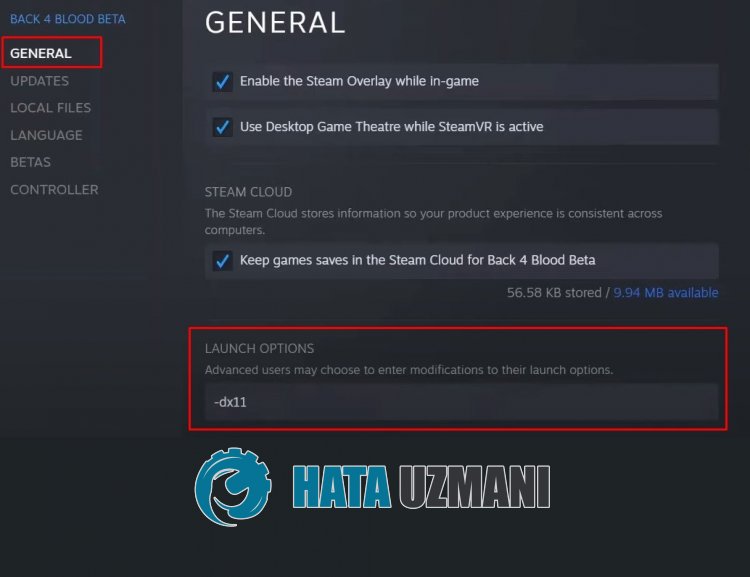
Setelah melakukan operasi ini, jalankan game dan periksa apakah masalah tetap ada.
4-) Tetapkan Preferensi Grafik Game
Kami dapat memperbaiki masalah dengan menyesuaikan pengaturan preferensi grafis dari game Back 4 Blood ke "High Performance".
- Ketik "Pengaturan Grafik" di layar awal pencarian dan buka.
- Nonaktifkan opsi "Hardware Accelerated GPU Timing" di layar yang terbuka.
- Kemudian cari dan pilih peluncur game "Back4Blood.exe" dengan mengeklik "Browse" di bawah.

- Setelah game Anda ditambahkan sebagai opsi, klik "Kembali 4 Darah", klik "Opsi" dan setel ke "Kinerja Tinggi" untuk menyimpan tindakan .
Setelah proses ini, Anda dapat menjalankan game dan memeriksa apakah masalah tetap ada.
5-) Hapus Game Config
Kami dapat memperbaiki masalah dengan menghapus file konfigurasi yang dihosting di latar belakang untuk game dan memverifikasi file game.
- Ketik "Jalankan" di layar awal pencarian dan buka.
- Tulis "%localappdata%" ke layar yang terbuka.
- Setelah proses ini, akses folder "Black4Blood > Saved > Config > WindowsNoEditor".
- Hapus file "GameUserSettings.ini" yang terletak di folder tersebut.
Setelah menghapus file, verifikasi file game dan periksa apakah masalah berlanjut.
Ya, teman-teman, kami telah menyelesaikan masalah kami dengan judul ini. Jika masalah Anda berlanjut, Anda dapat menanyakan error yang Anda alami dengan masuk ke platform FORUM yang kami miliki dibuka.


![Bagaimana Cara Memperbaiki Kesalahan Server YouTube [400]?](https://www.hatauzmani.com/uploads/images/202403/image_380x226_65f1745c66570.jpg)


















